This is a viewer only at the moment see the article on how this works.
To update the preview hit Ctrl-Alt-R (or ⌘-Alt-R on Mac) or Enter to refresh. The Save icon lets you save the markdown file to disk
This is a preview from the server running through my markdig pipeline
هذه مادة بسيطة إلى حد ما ولكنها ستغطي بعض من عوارض استخدام إلى إرسال رسائل البريد الإلكتروني HTML لم أرها في مكان آخر.
إرسال رسائل HTML هي نفسها نوعاً ما بسيطة مع SmtpClient، لكنها ليست مرنة جداً ولا تدعم أشياء مثل قوالب أو ملحقات. FluentEmail هي مكتبة كبيرة لهذا، ولكن ليس من الواضح دائما كيفية استخدامها في ASP.NET الأساسية.
FluentEmail مع ريزورلايت (هو بوصة) يسمح لك إلى قالب بريد إلكتروني باستخدام zaur systatus. هذا عظيم حيث أنه يسمح لك باستخدام القوة الكاملة من ريزور لإنشاء البريد الإلكتروني الخاص بك.
أولاً، تحتاج إلى تثبيت FluentEmail.Core, fluentEmail.Smtp & fluentEmail.Razor المكتبات:
dotnet add package FluentEmail.Core
dotnet add package FluentEmail.Smtp
dotnet add package FluentEmail.Razor
للحفاظ على كل شيء منفصل، قمت بعد ذلك بإنشاء امتداد ISERVE Collective الذي ينشئ خدمات FluentEmail:
namespace Mostlylucid.Email;
public static class Setup
{
public static void SetupEmail(this IServiceCollection services, IConfiguration config)
{
var smtpSettings = services.ConfigurePOCO<SmtpSettings>(config.GetSection(SmtpSettings.Section));
services.AddFluentEmail(smtpSettings.SenderEmail, smtpSettings.SenderName)
.AddRazorRenderer();
services.AddSingleton<ISender>(new SmtpSender( () => new SmtpClient()
{
DeliveryMethod = SmtpDeliveryMethod.Network,
Host = smtpSettings.Server,
Port = smtpSettings.Port,
Credentials = new NetworkCredential(smtpSettings.Username, smtpSettings.Password),
EnableSsl = smtpSettings.EnableSSL,
UseDefaultCredentials = false
}));
services.AddSingleton<EmailService>();
}
}
إعدادات
كما سترون لقد استخدمت أيضاً طريقة IConfeg section (أ) كان إلى get sMTP خصائص.
var smtpSettings = services.ConfigurePOCO<SmtpSettings>(config.GetSection(SmtpSettings.Section));
هذا مصدر من adminesings. Jisson ملفّ:
"SmtpSettings":
{
"Server": "smtp.gmail.com",
"Port": 587,
"SenderName": "Mostlylucid",
"Username": "",
"SenderEmail": "[email protected]",
"Password": "",
"EnableSSL": "true",
"EmailSendTry": 3,
"EmailSendFailed": "true",
"ToMail": "[email protected]",
"EmailSubject": "Mostlylucid"
}
ملاحظة لـ لـ جو جوجل SMTP IF استخدام MF ( الذي أنت *ال______________________ يجب عليك أن تقوم بـ كلمة سر لحسابك.
لـ محلي dev، يمكنك إضافة هذا إلى أسرارك. json ملفّ:
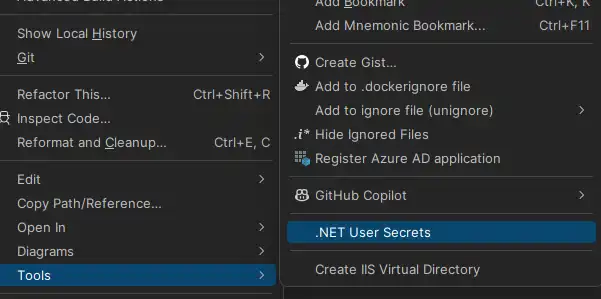
لـ استخدام عادة تضمين هذا في a ملفّ:
SMTPSETTINGS_USERNAME="[email protected]"
SMTPSETTINGS_PASSWORD="<MFA PASSWORD>" -- this is the app password you created
ثم في حالة doker compus file، تقوم بحقن هذه كمتغيرات مجزأة:
services:
mostlylucid:
image: scottgal/mostlylucid:latest
ports:
- 8080:8080
environment:
- SmtpSettings__UserName=${SMTPSETTINGS_USERNAME}
- SmtpSettings__Password=${SMTPSETTINGS_PASSWORD}
خُذ ملاحظة عن التباعد لأن هذا يُمْكِنُ أَنْ يُشوّشَك حقاً مَع ألحانِ ducrker. لتحقق ما الذي حقنته يمكنك استخدامه
docker compose config
لأريك كيف يبدو الملف مع هذه الحقنة.
مسألة واحدة مع المحرف المحرف البريد الإلكتروني هو أنك تحتاج إلى إضافة هذا إلى csproj
<PropertyGroup>
<PreserveCompilationContext>true</PreserveCompilationContext>
</PropertyGroup>
هذا لأن FlantEmail يستخدم RazorLight الذي يحتاج هذا للعمل.
لـ لـ قالب ملفات، يمكنك إمّا أن تدرجها في مشروعك كحافظات مضمون أو كما أفعل في وعاء Doker، انسخ الملفات إلى الصورة النهائية
FROM build AS publish
RUN dotnet publish "Mostlylucid.csproj" -c $BUILD_CONFIGURATION -o /app/publish /p:UseAppHost=false
FROM base AS final
WORKDIR /app
COPY --from=publish /app/publish .
# Copy the Markdown directory
COPY ./Mostlylucid/Markdown /app/Markdown
COPY ./Mostlylucid/Email/Templates /app/Email/Templates
# Switch to a non-root user
USER $APP_UID
حسناً، عد إلى الشفرة!
الآن لدينا كل شيء جاهز يمكننا أن نضيف خدمة البريد الإلكتروني. هذه خدمة بسيطة تأخذ القالب وترسل البريد الإلكتروني:
public class EmailService(SmtpSettings smtpSettings, IFluentEmail fluentEmail)
{
public async Task SendCommentEmail(string commenterEmail, string commenterName, string comment, string postSlug)
{
var commentModel = new CommentEmailModel
{
PostSlug = postSlug,
SenderEmail = commenterEmail,
SenderName = commenterName,
Comment = comment
};
await SendCommentEmail(commentModel);
}
public async Task SendCommentEmail(CommentEmailModel commentModel)
{
// Load the template
var templatePath = "Email/Templates/MailTemplate.template";
await SendMail(commentModel, templatePath);
}
public async Task SendContactEmail(ContactEmailModel contactModel)
{
var templatePath = "Email/Templates/ContactEmailModel.template";
await SendMail(contactModel, templatePath);
}
public async Task SendMail(BaseEmailModel model, string templatePath)
{
var template = await File.ReadAllTextAsync(templatePath);
// Use FluentEmail to send the email
var email = fluentEmail.UsingTemplate(template, model);
await email.To(smtpSettings.ToMail)
.SetFrom(smtpSettings.SenderEmail, smtpSettings.SenderName)
.Subject("New Comment")
.SendAsync();
}
}
كما ترون هنا، لدينا طريقتان، واحدة للتعليقات وواحدة لنموذج الاتصال.أرسل لي بريداً! )ع( في هذا التطبيق سأجعلك تسجل الدخول فيه حتى أتمكن من الحصول على البريد الذي هو من (ولتجنب التغريد).
معظم العمل يتم هنا:
var template = await File.ReadAllTextAsync(templatePath);
// Use FluentEmail to send the email
var email = fluentEmail.UsingTemplate(template, model);
await email.To(smtpSettings.ToMail)
.SetFrom(smtpSettings.SenderEmail, smtpSettings.SenderName)
.Subject("New Comment")
.SendAsync();
ها نحن نفتح ملفاً، نضيف النموذج الذي يحتوي على محتوى البريد الإلكتروني، نحمله إلى FluentEmail ثم نرسله. الـ قالب هو a بسيط ميزّر ملفّ:
@model Mostlylucid.Email.Models.ContactEmailModel
<!DOCTYPE html>
<html class="dark">
<head>
<title>Comment Email</title>
</head>
<body>
<h1>Comment Email</h1>
<p>New comment from email @Model.SenderEmail name @Model.SenderName</p>
<p>Thank you for your comment on our blog post. We appreciate your feedback.</p>
<p>Here is your comment:</p>
<div>
@Raw( @Model.Comment)</div>
<p>Thanks,</p>
<p>The Blog Team</p>
</body>
</html>
هذه محفوظة كملفات طوابق في مجلد البريد الإلكتروني / Templats. يمكنك استخدام ملفات cshtml لكنها تسبب مشكلة مع بطاقة الـ @Raw في قالب (إنّه شيء مفضّل).
في النهاية نصل الى المتحكم، انه في الواقع جداً مباشرة
[HttpPost]
[Route("submit")]
[Authorize]
public async Task<IActionResult> Submit(string comment)
{
var user = GetUserInfo();
var commentHtml = commentService.ProcessComment(comment);
var contactModel = new ContactEmailModel()
{
SenderEmail = user.email,
SenderName =user.name,
Comment = commentHtml,
};
await emailService.SendContactEmail(contactModel);
return PartialView("_Response", new ContactViewModel(){Email = user.email, Name = user.name, Comment = commentHtml, Authenticated = user.loggedIn});
return RedirectToAction("Index", "Home");
}
هنا نحصل على معلومات المستخدم، معالجة التعليق (أستخدم معالجا بسيطا مع مُشَكِّل إلى تحويل علامة أسفل إلى HTML) ومن ثم إرسال البريد الإلكتروني.